Windows 10
Cài đặt trình điều khiển Windows cho điện thoại Android
Máy tính cần các trình điều khiển nhận diện điện thoại và máy tính bảng. Khi kết nối thiết bị Android với PC qua dây USB, Windows nên tự động cài đặt trình điều khiển ngay cả lúc không kết nối internet. Điều đó được xem là Plug and Play .
Nếu Plug and Play xảy ra lỗi, bạn bắt buộc phải tự cài đặt trình điều khiển để kích hoạt kết nối giữa máy tính và điện thoại. Cài đặt trình điều khiển Android cho Windows 10 là việc dễ dàng nhất. Hãy bắt đầu ngay thôi.
Cài đặt trình điều khiển OEM
OEM viết tắt của Original Equipment Manufacturer. Hầu hết các hãng sản xuất thiết bị Android đều có cài đặt riêng cho trình điều khiển Android. Một số ít các thương hiệu vẫn sử dụng trình điều khiển của các nhà cung cấp khác, nhưng chúng thường khó hiểu thí dụ như OnePlus.
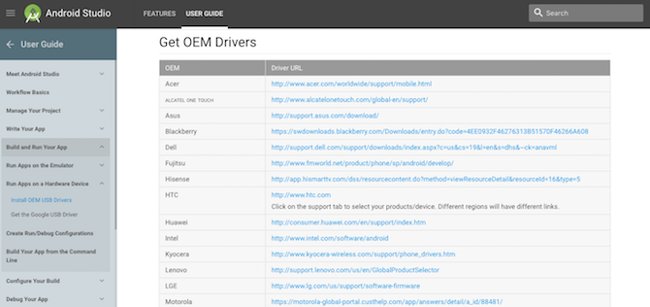
Để cài đặt OEM, truy cập vào trang web Android Developer và tìm mục Get OEM Drivers . Xác định trình điều khiển của nhà sản xuất thiết bị Android. Nếu không tìm thấy nhà cung cấp của bạn, thử tìm kiếm trên mạng nhập “[tên nhà sản xuất] android drivers” , nhà cung cấp cũng có thể có thể là một trong những kết quả đầu tiên.
Sau khi hoàn tất việc tải trình điều khiển, bạn cần cài đặt nó. Cắm thiết bị Android vào PC. Nhấn nút Windows + X , sau đó kích Device Manager. Kéo xuống và kích Portable Devices, trong phần mở rộng, kích chuột phải vào tên của thiết bị và chọn Update driver. Nó sẽ mở trình điều khiển update wizard.
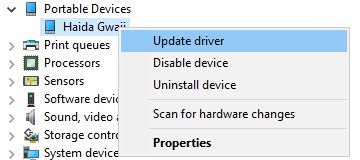
Chọn Browse my computer for driver softwbare. Chuyển tới trình điều khiển OEM mà bạn vừa tải trước đó. Chọn trình điều khiển và nhấn OK, rồi Next để cài đăt. Nó chỉ mất một ít thời gian. Ngay khi trình điều khiển hoạt đông, bạn nên khởi động lại máy tính.
Công cụ chính thức của Google
Cài đặt trình điều khiển Android là quá trình tương đối dài. Bạn cần tải xuống Android SDK Tools, Android SDK Platform Tools, và Google USB Driver thông qua SDK Manager. SDK Manager khá cồng kềnh phức tạp cùng theo với nhiều công cụ khác nhau, người sử dụng không sử dụng tới.
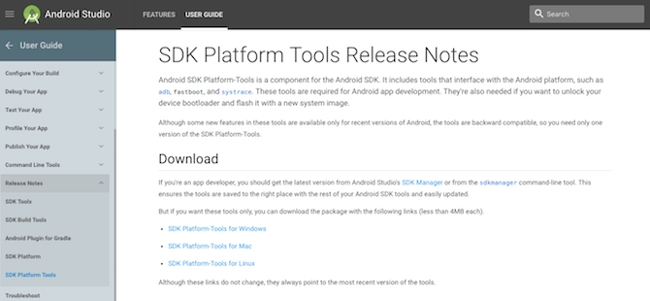
Tháng Giêng năm 2017, Google đã ra mắt ADB và fastboot như một gói ứng dụng độc lập. Google nhắc đến đến bộ sưu tập như gói Platform Tools. Bạn cũng đều có thể tải trực diện gói công cụ này từ website của SDK. Hoàn tất tải về, giải nén ra địa thế mong muốn.
Bạn thực sự chẳng cần cài đặt bất kể cái gì sau khi giải nén, chỉ cần mở Command Prompt trong thư mục SDK Platform Tools. Di chuyển tới thư mục, giữ Shift và kích chuột phải. Lựa chọn Open command window here từ menu thả xuống.
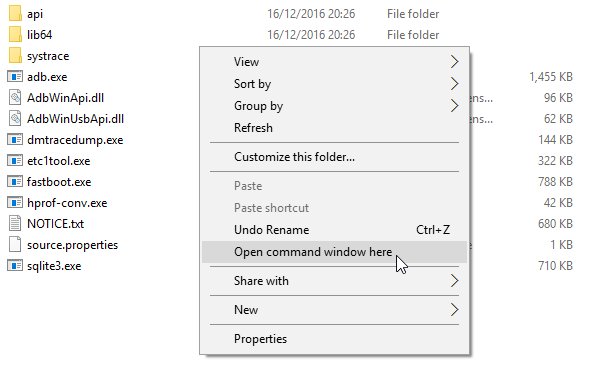
Thiết lập PATH Variable
Máy tính hiểu rằng địa thế của mọi thứ mọi thứ. PATH variable là danh sách chính chứa các công cụ dòng lệnh. Nó biết một vài công cụ nhưng một vài công cụ khác cần phải thêm vào bằng phương pháp thủ công. Nếu bạn thêm vị trí của Platform Tools, bạn sẽ dễ dàng tìm thấy chúng khi cần thiết.
Mở menu Start, và kiếm tìm advanced system settings. Chọn View advanced system settings và nhấn Enviroment variables.
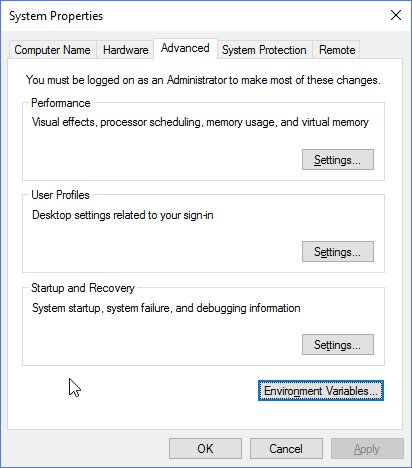
Trong System variable, chọn Path. Sau đó, chọn Edit. Khi cửa sổ mới mở ra chọn New, và dán đường dẫn tới Platform Tools > Enter > OK.
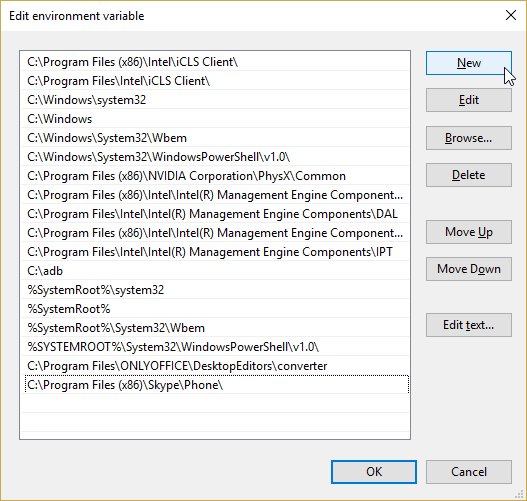
Khi cần dùng ADB hoặc fastboot, bạn chỉ cần mở cửa sổ nhắc nhở và nhập lệnh của bạn.
15-Second ADB Installer
Trước khi Google phát hàng gói độc lập, người dùng Android bắt buộc phải tải xuống Android SDK Manager trước khi tải các gói. Tuy nhiên, người sử dụng có tên Snoop05 đã phát giác ra rằng quá trình dài này cũng có thể được giảm đáng kể. Do đó, 15-Second ADB Installer ra đời.
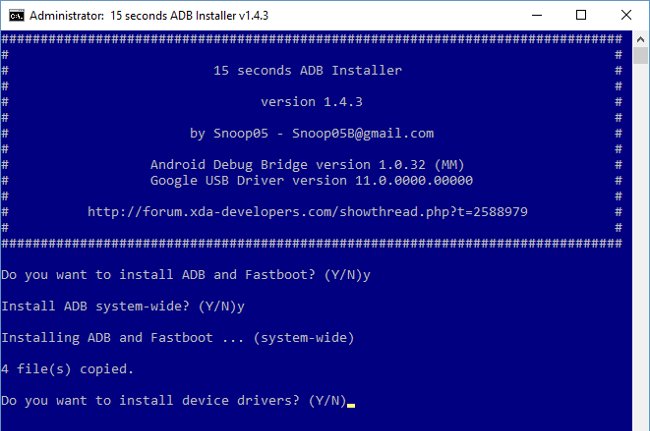
Tải ứng dụng này xuống, sau đó kích đúp vào tập tin có tên là adb-setup-1.x.x.exe . Trong cửa sổ của tập tin, bạn luôn phải trả lời một số câu hỏi.
Khi trả lời xong câu hỏi cuối cùng, cửa sổ mới sẽ xuất hiện Google generic driver installation.
Tất cả đã kết nối
Thật bực tức khi tất cả không hoạt động. Chúng ta chỉ biết cắm thiết bị vào và chờ đón điều đặc sắc xuất hiện nhưng hiếm khi tình huống đó xảy ra. Tuy nhiên, cơ hội tự động cài đặt trình điều khiển của các thiết bị Android là rất cao. Nếu không, bạn cũng có thể thực hiện những thao tác trên của chúng tôi để tải xuống và cài đặt trình điều khiển OEM cho thiết bị của mình.
Từ khóa bài viết: trình điều khiển Android trên Windows, điều khiển Android từ PC, các trình điều khiển Android, kết nối thiết bị Android với PC, Cài đặt trình điều khiển OEM, Thiết lập PATH Variable, cài đặt 15-Second ADB Installer
Bài viết Cài đặt trình điều khiển Windows cho điện thoại Android được tổng hợp sưu tầm và biên tập bởi nhiều user – Sửa máy tính PCI – TopVn Mọi ý kiến đóng góp và phản hồi vui lòng gửi Liên Hệ cho chúng tôi để điều chỉnh. Xin cảm ơn.

 Tuyển Dụng
Tuyển Dụng
 Chuyên Nghiệp trong phục vụ với hơn 20 Kỹ thuật IT luôn sẵn sàng tới tận nơi sửa chữa và cài đặt ở Tphcm. Báo giá rõ ràng. 100% hài lòng mới thu tiền.
Chuyên Nghiệp trong phục vụ với hơn 20 Kỹ thuật IT luôn sẵn sàng tới tận nơi sửa chữa và cài đặt ở Tphcm. Báo giá rõ ràng. 100% hài lòng mới thu tiền.









